华为手机怎样设置单手模式,随着手机屏幕越来越大,单手使用手机变得越来越困难,这也成为了很多人面临的共同问题。华为手机作为一款广受欢迎的手机品牌,也提供了一种方便的解决方案——单手模式。那么如何设置华为手机的单手模式呢?在本文中我们将为大家介绍华为手机单手模式的设置步骤,让您轻松掌握。
华为手机单手模式设置步骤
华为手机怎样设置单手模式
1、在手机设置中点击【 辅助 功能】。
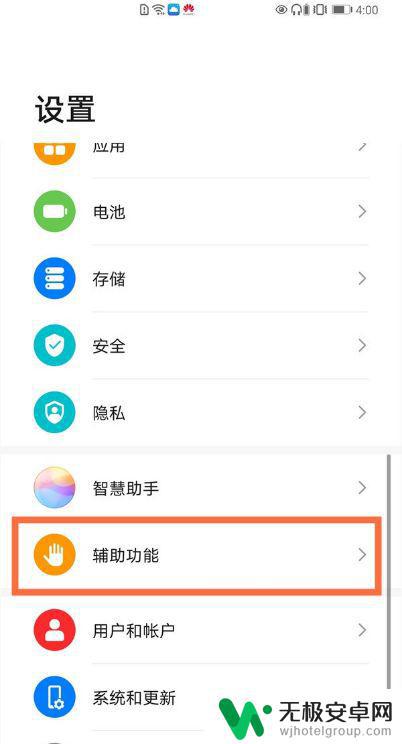
2、点击【单手模式】。
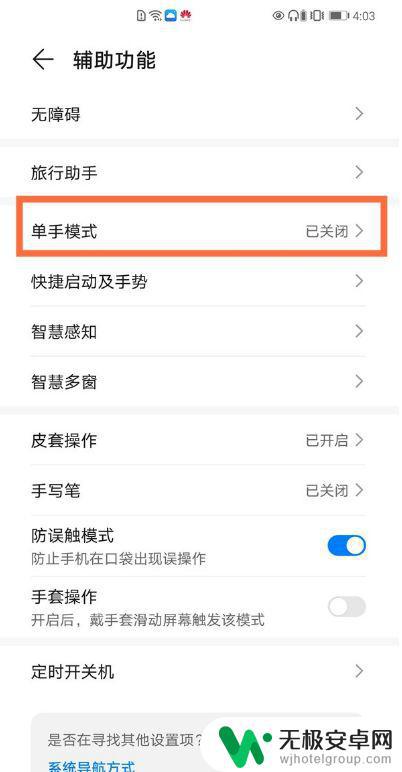
3、将【单手模式】右侧的开关打开。
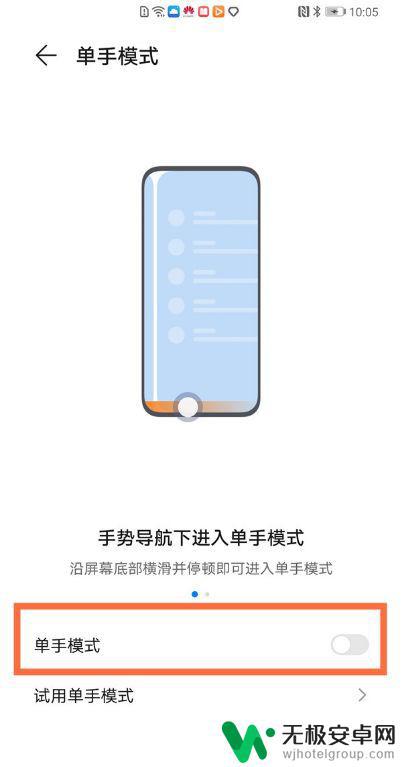
开启后,您可以通过以下任一方式进入单手模式:
1)若使用手势 导航 且底部边缘横滑切换应用开关开启时,沿屏幕底部横滑并停顿。沿屏幕底部从左向右滑动并停顿时,单手模式窗口显示在屏幕右侧;沿屏幕底部从右向左滑动并停顿时,单手模式窗口显示在屏幕左侧。
2)若使用手势导航且底部边缘横滑切换应用开关关闭时,屏幕底部边缘弧线滑动并停顿。
4)若使用屏幕内三键导航时,沿屏幕底部横滑。
想要在华为手机上使用单手模式,只需要按照简单的设置步骤进行即可。通过调整屏幕大小和指定手势操作,您可以轻松地使用您的华为手机,而不必在使用时担心手指的不舒适。无论是在旅途中还是在日常生活中,单手模式都是非常实用和方便的功能。











